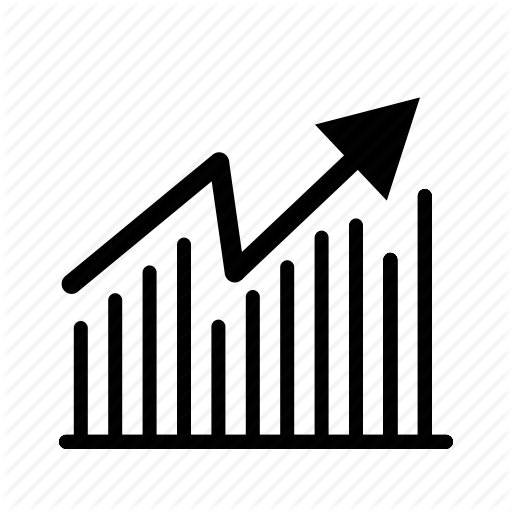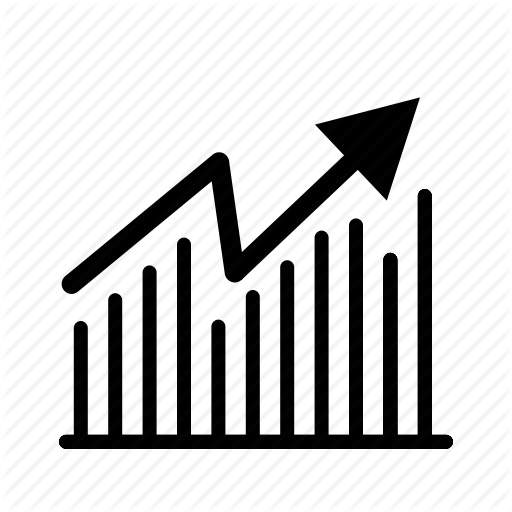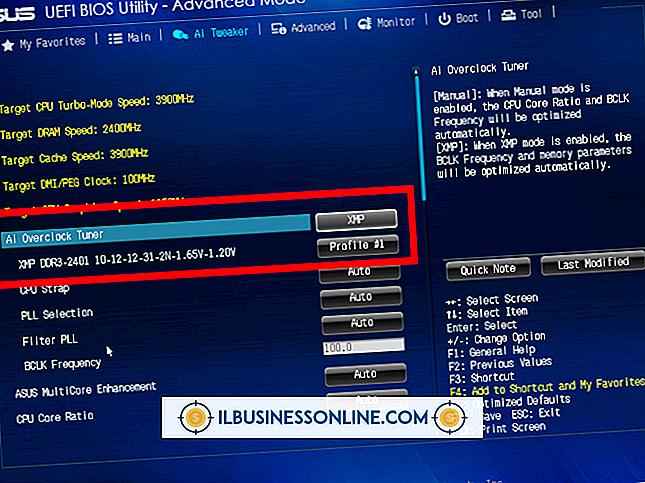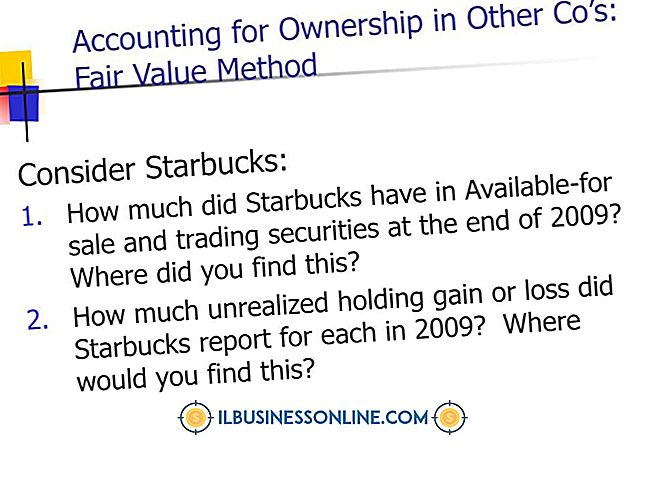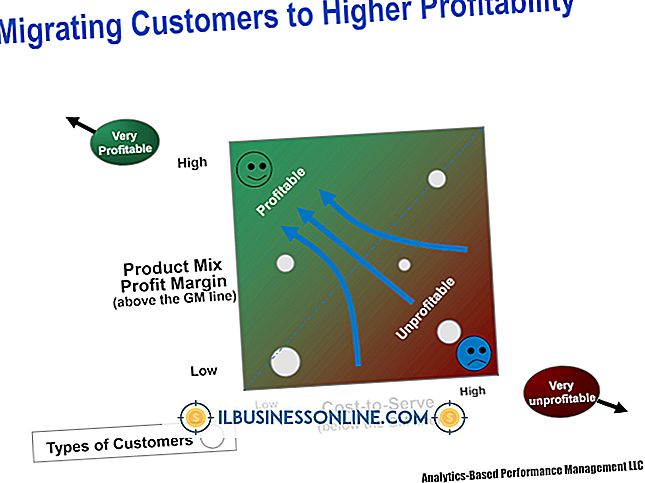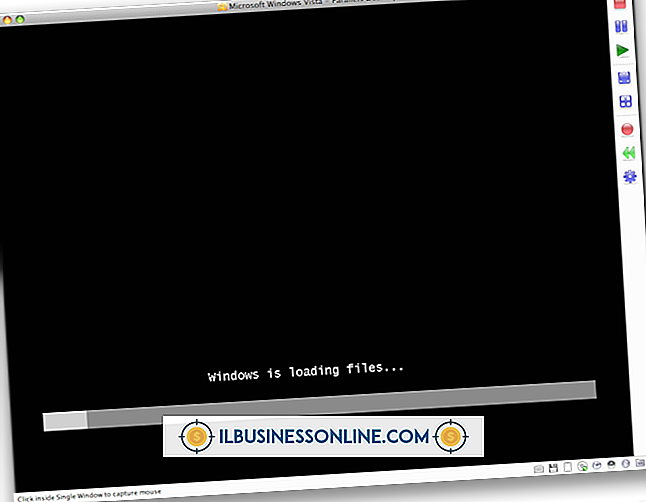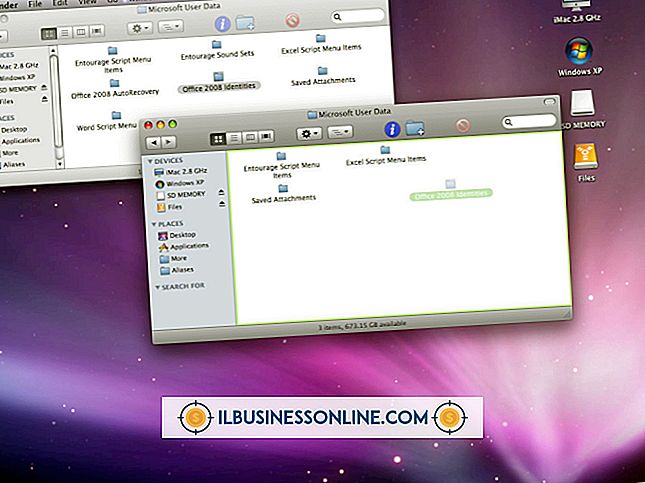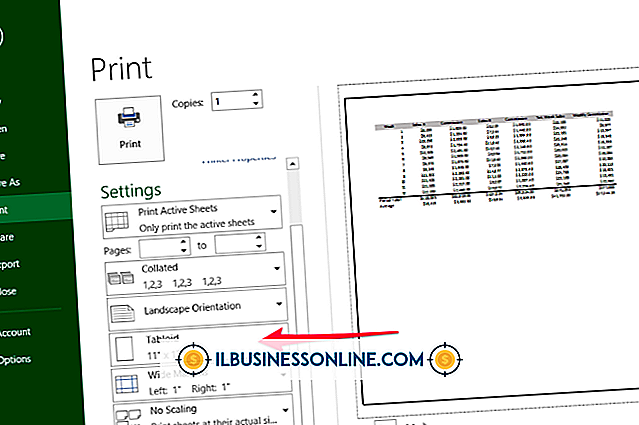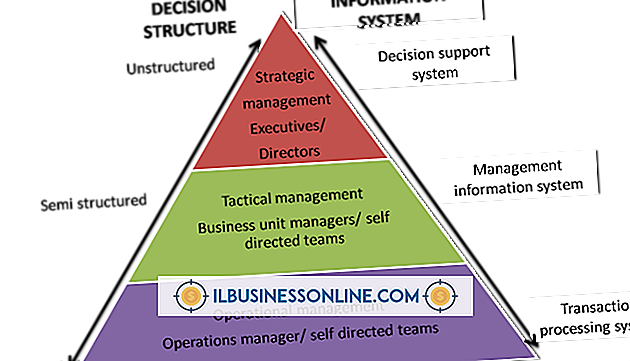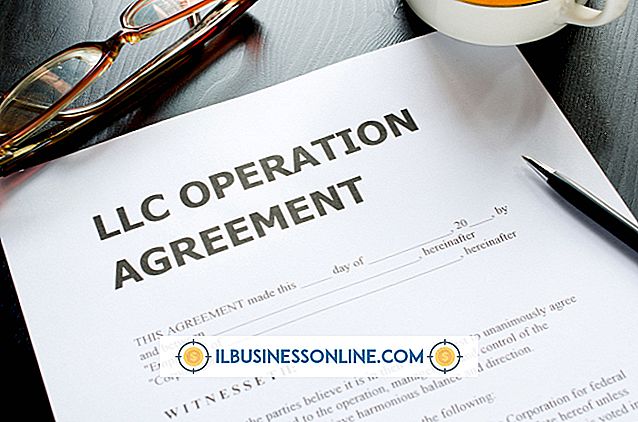Odinstalowanie aplikacji na komputerze Mac

Gdy pobrałeś tę darmową aplikację, aby nauczyć się płynnego chińskiego mandaryńskiego dla nowego klienta, naprawdę uważasz, że tego potrzebujesz. Przewiń kilka miesięcy naprzód, a twój mandaryński mandaryn jest zjem. Istnieje duże prawdopodobieństwo, że przez jakiś czas nie korzystałeś z aplikacji na komputerze Mac, prawdopodobnie nie będziesz ich wcale używać, a odinstalowanie umożliwi korzystanie z rzeczy, które rzeczywiście potrzebujesz. OS X pozwala na odinstalowanie aplikacji zakupionych za pośrednictwem App Store bezpośrednio w Launchpad, ale będziesz musiał ręcznie odinstalować aplikację Finder dla aplikacji pobranych i zainstalowanych na własną rękę.
Wyrzutnia
1.
Kliknij ikonę aplikacji "Launchpad" na pasku zadań, aby otworzyć Launchpad. Jeśli nie masz ikony w Docku, możesz także uzyskać dostęp do Launchpada w folderze Applications lub przeciągając mysz w prawy dolny róg, jeśli aktywne są Hot Corners.
2.
Znajdź aplikację, którą chcesz usunąć. Możesz kliknąć lub użyć przesunięcia dwoma palcami, aby przełączyć strony w Launchpad.
3.
Kliknij i przytrzymaj ikonę aplikacji, którą chcesz usunąć, aż zniknie i wyświetli "X". Jeśli znasz system operacyjny iOS, proces usuwania jest taki sam, jak w przypadku urządzenia Apple.
4.
Kliknij "X", aby usunąć aplikację.
5.
Kliknij "Usuń" po wyświetleniu monitu Launchpad, aby potwierdzić, że chcesz usunąć aplikację.
Znalazca
1.
Kliknij ikonę "Finder" w Docku, aby otworzyć nowe okno Findera.
2.
Kliknij folder "Aplikacje" w menu skrótów po lewej stronie.
3.
Znajdź aplikację, którą chcesz usunąć.
4.
Kliknij aplikację, przeciągnij i upuść w Koszu.
5.
Wynieś śmieci.
Wskazówka
- Po upuszczeniu aplikacji do kosza, aby ją usunąć, powiązane pliki i foldery mogą nadal pozostać na dysku twardym. Aplikacje innych firm, takie jak AppCleaner, AppDelete i CleanApp, mogą pomóc w odinstalowaniu niechcianych aplikacji i powiązanych plików na dysku twardym, w tym folderach, preferencjach i pamięciach podręcznych.
Ostrzeżenie
- Aplikacje natywne i aplikacje niezainstalowane przez AppStore nie będą wyświetlać "X" w Launchpad i muszą zostać odinstalowane za pomocą Findera.